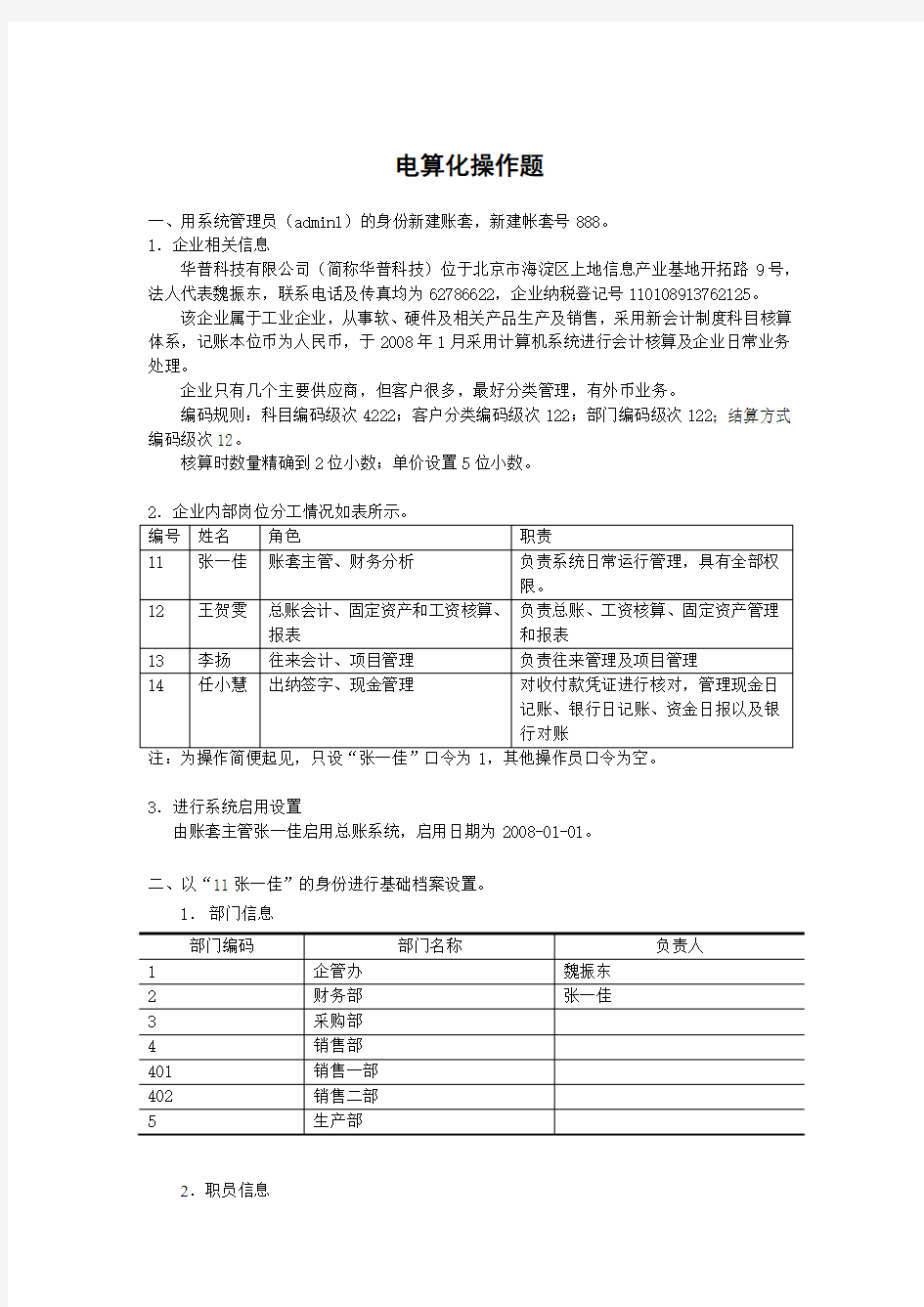

电算化操作题
一、用系统管理员(admin1)的身份新建账套,新建帐套号888。
1.企业相关信息
华普科技有限公司(简称华普科技)位于北京市海淀区上地信息产业基地开拓路9号,法人代表魏振东,联系电话及传真均为62786622,企业纳税登记号110108913762125。
该企业属于工业企业,从事软、硬件及相关产品生产及销售,采用新会计制度科目核算体系,记账本位币为人民币,于2008年1月采用计算机系统进行会计核算及企业日常业务处理。
企业只有几个主要供应商,但客户很多,最好分类管理,有外币业务。
编码规则:科目编码级次4222;客户分类编码级次122;部门编码级次122;结算方式编码级次12。
核算时数量精确到2位小数;单价设置5位小数。
注:为操作简便起见,只设“张一佳”口令为1,其他操作员口令为空。
3.进行系统启用设置
由账套主管张一佳启用总账系统,启用日期为2008-01-01。
二、以“11张一佳”的身份进行基础档案设置。
1.部门信息
2.职员信息
3.地区分类
4.客户分类
5.客户档案
6.供应商分类
本企业只有几个主要供应商,长期稳定,不需要分类管理。7.供应商档案
8.外币设置
本企业采用固定汇率核算外币,外币只涉及美元一种,美元币符为USD,2008年1月初汇率为7.65。
9.会计科目
本企业常用会计科目及期初余额如下:
利用增加、修改、成批复制等功能完成对会计科目的编辑,最后指定会计科目。10.凭证类别
11. 项目目录
12.结算方式
13.开户银行
编码:01;名称:工商银行北京分行上地分理处;账号:8316587962。
三、以“11 张一佳”的身份进行总账初始设置。
2. 期初余额
(1) 总账期初明细(见第二大题中的“会计科目及期初明细账”)
(2) 辅助账期初明细
会计科目:113302 其他应收款-应收个人款余额:借3800元
会计科目: 2121 应付账款余额:贷 276850 元
会计科目: 4101 生产成本余额:借 17165.74 元
四、
1. 以“王贺雯”的身份进行填制凭证。
2. 以“任小慧”的身份进行出纳签字。
3. 以“张一佳”的身份进行审核、记账。
资料如下:2008年1月经济业务如下:
① 2日,销售一部蒋群报销业务招待费1200元,以现金支付。(附单据一张)
借:营业费用/招待费(550104) 1200
贷:现金(1001) 1200
② 3日,财务部任小慧从工行提取现金10000元,作为备用金。(现金支票号XJ001)
借:现金(1001) 10000
贷:银行存款/人民币户(100201) 10000
③ 5日,收到兴华集团投资资金10000美元,汇率1:7.65。(转账支票号ZZW001)
借:银行存款/美元户(100202) 76500
贷:实收资本(3101) 76500
④ 8日,采购部孙怀庆采购复印纸200包,每包15元,材料直接入库,货款以银行存款支付。(转账支票号ZZR001)
借:原材料/复印纸(121102) 3000
贷:银行存款/人民币户(100201) 3000
⑤ 12日,销售一部蒋群收到北方管理软件学院转来一张转账支票,金额99600元,用以偿还前欠货款。(转账支票号ZZR002)
借:银行存款/人民币户(100201) 99600
贷:应收账款(1131) 99600
⑥ 14日,采购部孙怀庆从联诚购入“杀毒软件”100套,单价120元,货税款暂欠,已验收入库。(适用税率17%)
借:库存商品/杀毒软件(124301) 12000
应交税费/应交增值税/进项税额(21710101) 2040
贷:应付账款(2121) 14040
⑦ 16日,企管办购办公用品170元,付现金。
借:管理费用/办公费(550202) 170
贷:库存现金(1001) 170
⑧ 18日,企管办魏振东出差归来,报销差旅费2000元,交回现金200元。
借:管理费用/差旅费(550203) 1800
库存现金(1001) 200
贷:其他应收款/应收个人款(113302) 2000
⑨ 20日,生产部领用光盘500张,单价2元,用于生产ERP模拟体验光盘。
借:生产成本/直接材料(410101) 1000
贷:原材料/光盘(121101) 1000
⑵修改凭证
①经查,16日企管办购办公用品190元,误录为170元。
②经查,14日采购部系从供应商“大众”购入的杀毒软件100套。
⑶删除凭证
经查,2日蒋群报销的业务招待费属个人消费行为,不允许报销,现金已追缴,业务上不再反映。
五、以“任小慧”的身份进行银行对账操作。
1.银行对账期初
华普科技银行账的启用日期为2008/01/01,工行人民币户企业日记账调整前余额为211057.16元,银行对账单调整前余额为233829.16元,未达账项一笔,系银行已收企业未收款22772元。
2.银行对账单
1 月份银行对账单
六、以账套主管张一佳的身份进行工资账套建立及初始设置。
以工资类别主管王贺雯的身份进行工资日常业务处理。
1. 建立工资账套
工资类别个数:单个;核算币种:人民币RMB;要求代扣个人所得税;不进行扣零处理,人员编码长度:3位;启用日期:2008年1月1日。
2. 基础信息设置
(1) 人员类别设置
管理人员、经营人员、车间管理人员、生产工人。
(2) 人员附加信息设置
增加“性别”、“身份证号”作为人员附加信息。
(4)工资类别及相关信息
工资项目:基本工资、奖励工资、交通补贴、应发合计、请假扣款、养老保险金、扣款合计、实发合计、代扣税、请假天数。
人员档案:
注:以上所有人员的代发银行均为工商银行上地分理处。
3. 工资数据
(1) 1月初人员工资情况
(2)1月份工资变动情况
①考勤情况:李扬请假2天;孙怀庆请假1天。
②因去年销售一部推广产品业绩较好,每人增加奖励工资200元。
4. 代扣个人所得税
计税基数3500。按七级超额累进税率计算
5. 工资分摊
工资费用分配的转账分录:
用友T6管理软件操作手册 一、总账日常业务处理 日常业务流程 填制凭证审核凭证 凭证记账 期间损益转 账凭证生成 月末结帐 总帐 打开报表追加表页录入关键字计算表页报表完成报表 作废凭证直接记账 1、进入用友企业应用平台。 双击桌面上的在登录界面 如设置有密码,输入密码。没有密码就直接确定。 2、填制凭证 进入系统之后打开总账菜单下面的填制凭证。如下图
直接双击填制凭证,然后在弹出凭证框里点增加。 制单日期可以根据业务情况直接修改,输入附单据数数(可以不输),凭证摘要(在后面的可以选择常用摘要),选择科目直接选择(不知道可以选按F2或点击后面的), 输入借贷方金额,凭证完后如需继续作按增加自动保存,按保存也可,再按增加。3.修改凭证 没有审核的凭证直接在填制凭证上面直接修改,改完之后按保存。(审核、记帐了凭证不可以修改,如需修改必须先取消记帐、取消审核)。 4.作废删除凭证 只有没有审核、记帐的凭证才可以删除。在“填制凭证”第二个菜单“制单”下面有一个“作废\恢复”,
先作废,然后再到“制单”下面“整理凭证”,这样这张凭证才被彻底删除。 5.审核凭证 双击凭证里的审核凭证菜单,需用具有审核权限而且不是制单人进入审核凭证才能审核(制单单人不能审核自己做的凭证)
选择月份,确定。 再确定。
直接点击“审核”或在第二个“审核”菜单下的“成批审核” 6.取消审核 如上所述,在“成批审核”下面有一个“成批取消审核”,只有没有记帐的凭证才可以取消审核。 7.凭证记账 所有审核过的凭证才可以记帐,未审核的凭证不能记账,在“总帐——凭证——记账” 然后按照提示一步一步往下按,最后提示记帐完成。 8.取消记帐 在“总帐”—“期末”—“对帐”菜单按“Ctrl+H”
会计电算化实务操作题培训教材(用友T3)
目录 第一章账务处理 (4) 1.1 系统初始化 (4) 1.1.1 建立账套 (4) 1.1.2 设置操作员 (5) 1.1.3 分配权限 (6) 1.1.4 设置外币种类及汇率 (8) 1.1.5 设置辅助核算项目 (8) 1.1.6 设置会计科目 (11) 1.1.7 设置凭证类别 (12) 1.1.8 输入初始余额 (13) 1.2 日常业务处理 (14) 1.2.1 输入记账凭证 (14) 1.2.2 修改记账凭证 (15) 1.2.3 查询记账凭证 (15) 1.2.4 审核凭证 (15) 1.2.5 记账 (16) 1.2.6 查询账簿 (16) 1.3 结账 (18) 1.4 编制会计报表 (18) 1.4.1 新建报表 (19)
1.4.2 定义报表格式 (20) 1.4.3 定义报表公式 (24) 1.4.4 编制报表 (24) 第二章应收/应付 (25) 2.1 初始设置 (25) 2.1.1 建立往来单位档案 (25) 2.1.2 定义付款条件 (25) 2.1.3 录入初始数据 (26) 2.2 日常使用 (27) 2.2.1 录入收款单据 (27) 2.2.2 录入付款单据 (28) 2.2.3 往来业务核销 (29) 2.2.4 账表查询分析 (31) 第三章工资核算 (32) 3.1 初始设置 (32) 3.1.1 建立部门档案 (32) 3.1.2 设置工资类别 (32) 3.1.3 建立人员档案 (34) 3.1.4 设置工资项目 (35) 3.1.5 定义工资计算公式 (36) 3.1.6 录入工资原始数据 (37) 3.1.7 定义工资转账关系 (38)
用友T6管理软件操作手册 总账日常业务处理 日常业务流程 填制凭证审核凭证凭证记账 期间损益转 账凭证生成 月末结帐 总帐 打开报表追加表页录入关键字计算表页报表完成报表 作废凭证直接记账 1、进入用友企业应用平台。 双击桌面上的在登录界面 如设置有密码,输入密码。没有密码就直接确定。 2、填制凭证 进入系统之后打开总账菜单下面的填制凭证。如下图
直接双击填制凭证,然后在弹出凭证框里点增加。 制单日期可以根据业务情况直接修改,输入附单据数数(可以不输),凭证摘要(在后面的可以选择常用摘要),选择科目直接选择(不知道可以选按F2或点击后面的),输入借贷方金额,凭证完后如需继续作按增加自动保存,按保存也可,再按增加。 3.修改凭证 没有审核的凭证直接在填制凭证上面直接修改,改完之后按保存。(审核、记帐了凭证不可以修改,如需修改必须先取消记帐、取消审核)。 4.作废删除凭证 只有没有审核、记帐的凭证才可以删除。在“填制凭证”第二个菜单“制单”下面有一个“作废\恢复”,
先作废,然后再到“制单”下面“整理凭证”,这样这张凭证才被彻底删除。 审核凭证 双击凭证里的审核凭证菜单,需用具有审核权限而且不是制单人进入审核凭证才能审核(制单单人不能审核自己做的凭证)
选择月份,确定。 再确定。
直接点击“审核”或在第二个“审核”菜单下的“成批审核” 取消审核 如上所述,在“成批审核”下面有一个“成批取消审核”,只有没有记帐的凭证才可以取消审核。 凭证记账 所有审核过的凭证才可以记帐,未审核的凭证不能记账,在“总帐——凭证——记账” 然后按照提示一步一步往下按,最后提示记帐完成。 取消记帐 在“总帐”—“期末”—“对帐”菜单按“Ctrl+H”
用友T3进销存操作流程 采购入库 一、发票与货物同时到达(货到票到) 1、挂账处理 录入单据:采购管理---日常业务---采购入库---增加---保存---生成。 生成发票:在“单据生成”窗口中,录入供应商、单据类型,过滤出此供应商的单据,选择要生成发票的单据,录入起始发票号、发票类型、税率,选中自动结算,确定,生成发票。确定自动结算发票。 生成凭证:应付账款---单据录入---录入供应商---确定,在当前单据明细表界面打开某条记录---审核,确认生成凭证,保存。 借:物资采购 应交税金---应交增值税(进项) 贷:应付账款---xxx 2、现款结算(如现金) 录入单据:采购管理---日常业务---采购入库---增加---保存---生成。 生成发票:在“单据生成”窗口中,录入供应商、单据类型,过滤出此供应商的单据,选择要生成发票的单据,录入起始发票号、发票类型、税率---确定。发票结算:采购管理---采购结算---手工结算---过滤---输入供应商、入库单号---确定---发票---选中记录---确认---入库---选中记录---确认---结算---确定。发票列表中,选择相应发票,双击打开,点击“现付”,录入结算方式,金额。 生成凭证:应付账款---单据录入---录入供应商、选中包含已现结发票---确认---双击选中记录---审核---确认生成凭证---保存。 借:物资采购 应交税金---应交增值税(进项) 贷:现金---人民币 二、当月货物已入库,发票未到(货到票未到) 录入单据:采购管理---日常业务---采购入库---增加---保存。 三、发票下月到达 1、录入单据:采购管理---日常业务---专用发票---增加,在录入存货框中点右键拷贝入库单---录入供货单位---过滤---选中以前暂估的单据---确定---录入发票号码---保存采购发票。 2、发票结算:采购管理---采购结算---手工结算---过滤---录入日期、供应商---确定---发票---选中要结算的记录---确定---入库---选中入库记录---结算。 3、生成凭证:应付系统---单据录入---录入供应商---确定,在当前单据明细表界面打开某条记录---审核,确认生成凭证,保存。 借:物资采购 应交税金---应交增值税---进项税额 贷:应付账款---单位应付账款---外部单位应付账款
用友软件 用友财务通基础版2005主要业务操作流程 第一部分:系统管理: 一、双击系统管理 二、系统→注册(初始用户名为系统管理员[admin]admin,密码为 空)→确定 三、设置操作员 增加操作员:权限→操作员→增加(增加3个操作员[王主管、张制单、李审核]) 四、分配权限 操作员权限→光标移至王主管,在右上角复选为本账套的 账套主管→光标移至张制单、李审核→点击增加 1、赋予张制单“总帐”权限,删除张制单“审核凭证”的 权限 2、赋予李审核“审核凭证”的权限 使用小窍门:(1)在“增加权限”对话框中,双击左侧“产品分类”中 选择系统模块,双击右侧“明细权限”中选择具体权限;(2)操作员权限一 旦被引用,便不能被修改或删除;(3)系统提供批量删除操作员权限功能: 选中第一个要删除的权限后,按住Shift键,同时移动鼠标,选定一批权 限后,单击“删除”即可。 五、建立账套:账套→建立→创建账套→输入账套、单位信息
→选择核算类型、行业性质、账套主管,复选按行业性质预制科目→客户供应商分类、外币核算(视单位情况而定)→完成→分类编码方案→确定 使用小窍门:在系统未使用前,如果分类编码方案设置有误,可以在“系 统控制台”的“基础设置”中进行修改。 六、修改账套:以王主管身份进入“系统管理”→账套→修改→可通 过点击“上一步”或“下一步”查看或修改相应的 账套信息→完成任务 七、删除账套:以系统管理员身份进入“系统管理”→账套→ 输出→选定删除账套→复选“删除当前输出账套”→确认→备份数据→删除完毕 八、数据的备份与恢复 1.备份:以系统管理员身份进入“系统管理”→账套→输出→账 套输出,选择要备份的账套号→确认→选择备份目标,自行选择备份数据的存放路径→确认→备份完毕 2.恢复:以系统管理员身份进入“系统管理”→账套→引入→引 入账套数据→搜寻备份数据的存放路径→选择“Uf2kact”文件,选中要恢复的数据包→打开→“是否覆盖?”,选择“是”→引入成功 第二部分系统初始化 一、进入总帐系统 以王主管登陆系统
用友T3财务软件快速操作指南【会计实务经验之谈】 一、系统安装 第一步:安装数据库 各操作系统对应安装的数据库版本 第二步:安装用友通,安装完毕系统会提示是否重新启动计算机,一定要重新启动。 第三步:重新启动系统后,首先要运行系统管理,系统会自动创建系统数据库。系统管理启动好 后即可正常使用。 二、建立帐套: 2.1以系统管理员身份登陆系统管理:进入[系统管理]→“系统”→“注册”,在弹出界面的用 户名处输入admin(admin为系统管理员,密码默认为空,建议不要修改密码)→点击“确定”即可进入系统管理; 2.2建账:选择菜单“帐套”→“建立”,输入账套号和帐套名称,账套路径要求为D盘的相应目录(如D:UFSMARTAdmin),输入开始启用的会计期间;点击下一步,输入单位名称和单位简称(其余可以忽略),点击下一步选择企业类型和行业性质(行业性质如果没有特殊要求,建议选择“新 会计制度科目”),点击下一步,将存货、客户、供应商等分类选项和是否外币核算全部选中并点 击完成,系统开始创建账套;当系统弹出“分类编码方案”,可以根据需要可修改编码方案;点击“确认”按钮,系统弹出“数据精度定义”,可根据需要更改,最后点击“确认”,即可创建成 功。 2.3系统启用:新建账套必须进行系统启用才能正常使用,建立完账套,系统会提示是否立即启 用账套,点击确认进入系统启用界面,选择该账套需要启用的模块和启用时间即可完成系统的启 用。也可在事后用账套主管身份登陆系统管理进行系统启用。注意:不要启用没有购买的模块, 否则会影响该账套的正常使用。 三、系统初始设置 登陆用友通,进入系统设置菜单进行初始设置,顺序如下:
用友财务软件常用业务操作流程「最新」你对用友财务软件常用业务操作流程了解吗?你知道用友财务软件常用业务操作流程是怎样的吗?下面是为大家带来的关于用友财务软件常用业务操作流程的知识,欢迎阅读。 1、建立新账套 桌面(→开始→程序→用友通→系统服务)→双击“系统管理”→点击“系统”菜单→→输入操作员Admin,密码为空→确定→“账套”菜单→建立→(输入相关账套信息→包括账套名称、核算单位名称、系统启用日期、所属行业、会计科目级次及长度、数据精度等)→启用相应模块 2、增加操作员 以Admin身份系统管理(参照上面前7项操作)→“权限”菜单→用户→增加→输入操作员信息(操作员代码、姓名、密码)→增加确认 3、增加操作员权限
以Admin身份系统管理(同上)→“权限”菜单→权限→选择操作员、权限账套及会计年度→修改→授权(即在相关操作权限前双击使其变为深蓝色)→确定 4、备份数据 ①设置自动备份计划 以Admin身份系统管理(同上)→“系统”菜单→“设置备份计划”→增加→录入备份计划详细情况(计划编号、计划名称、发生频率、开始时间、保留天数)→设置备份保存路径建议在非系统盘新建一个文件夹→选中要备份的账套 ②手动备份 以Admin身份系统管理(同上)→“账套”菜单→备份→选择需要备份的账套→确定→备份压缩进程→提示选择保存路径 (建议先新建一个文件夹,名称为需要备份账套的账套号)→确定 5、删除凭证
“制单”→“作废/恢复”→凭证上出现“作废”标记→凭证→选择要删除的凭证,确定→凭证断号 6、修改凭证 直接修改(日期、摘要、科目、金额、辅助项)→保存 7、审核凭证(注:审核人和制单人不能为同一个人) “审核凭证”→选择审核凭证月份→确定→“审核”菜单→成批审核凭证(也可单个审核)→查看审核凭证结果表→未审核的凭证为零→确定 8、记账 记账→全选→下一步→下一步→记账→确定 9、转帐定义 总帐菜单→期末→转帐定义→期间损益→录入本年利润科目→确定
用友软件(U8.52)操作流程 用友软件(U8.52)操作流程 (一)日常操作 1、进入用友软件: 双击桌面“企业门户”,输入用户名“001”(某某某),输入密码“123”,进入软件。 2、录入记帐凭证 单击“业务”,单击“财务会计”,单击“总帐”,单击“凭证”,单击“填制凭证”,在这里录入记帐凭证。必须确保录入的会计科目与手工凭证完全一致。否则会导致出错。 3、审核记帐凭证 (1)先更换操作员,录入人员与审核人员不能是一个人。 单击“系统”,单击“重注册”,输入用户名“001”,输入密码“123”,进入软件。 (2)审核凭证:单击“业务”,单击“财务会计”,单击“总帐”,单击“凭证”,单击“审核凭证”,点击菜单上的“审核”安扭即可,下面会自动显示“审核人:001”在这里录入记帐凭证。注:必须审核凭证的科目、方向、金额是否与手工凭证完全一致,不能走过场。 4、记帐 单击“业务”,单击“财务会计”,单击“总帐”,单击“凭证”,单击“记帐”,根据系统提示操作即可,在一分钟之内记帐完毕。 注:必须审核完的凭证才能记帐,不审核无法记帐。 5、结帐 月末所有的凭证记帐完毕后,才能结帐。 单击“业务”,单击“财务会计”,单击“总帐”,单击“期末”,单击“结帐”,根据系统提示进行操作。 注: (1)结帐时所有的损益类科目(包括)明细科目余额必须为0 (2)结帐后凭证不允许再修改,但是可以查询。 6、自动生成报表 (1)打开UFO报表: 结完帐后,单击“业务”,单击“财务会计”,单击“UFO报表”,单击“打开”,打开“E:\用友报表\资产负债表.rep ”。 (3)录入“关键字”:关键字即某年某月的意思 “数据”—“关键字”—“录入”:输入2006年9月,单击“确定”,系统会自动计算,最后计算完后看一下借贷方是否平衡,如果借方=贷方就对了。 利润表大致同上。 注:自动生成报表是因为公式早已编好了,编公式就不讲了。 (二)维护工作 1、反记帐 如果记帐后发现有一张凭证(如10#)录错了,应先反记帐(“恢复记帐前状态”),然后取消10#凭证的审核,然后修改10#凭证。 修改完后再审核,再记帐。 恢复记帐前状态的操作: 单击“业务”,单击“财务会计”,单击“总帐”,单击“对帐”,此时同时按下“Ctrl+H”组合键,系统会提示“恢复记帐前状态被激活”。
流程操作书 1.采购环节 1.1采购原材料 1.1.1发票与货物同时到达 1.1.1.1挂账处理 录入单据:采购管理---日常业务---采购入库---增加---保存---生成。 生成发票:在“单据生成”窗口中,录入供应商、单据类型,过滤出此供应商的单据,选择要生成发票的单据,录入起始发票号、发票类型、税率,选中自动结算,确定,生成发票。确定自动结算发票。 生成凭证:应付账款---单据录入---录入供应商---确定,在当前单据明细表界面打开某条记录---审核,确认生成凭证,保存。 借:物资采购 应交税金---应交增值税(进项) 贷:应付账款---xxx 单据记账:存货核算系统---单据记账---选中仓库,录入单据类型和起始日期,确定。选中单据---记账退出。 生成凭证:生成凭证---选择---选中(01)采购入库单(报销记账),选中当前未生成凭证---确定,选择当前凭证类型---生成。 借:原材料 贷:物资采购 1.1.1.2现款结算(如现金) 录入单据:采购管理---日常业务---采购入库---增加---保存---生成。 生成发票:在“单据生成”窗口中,录入供应商、单据类型,过滤出此供应商的单据,选择要生成发票的单据,录入起始发票号、发票类型、税率---确定。 发票结算:采购管理---采购结算---手工结算---过滤---输入供应商、入库单号---确定---发票---选中记录---确认---入库---选中记录---确认---结算---确定。发票列表中,选择相应发票,双击打开,点击“现付”,录入结算方式,金额。 生成凭证:应付账款---单据录入---录入供应商、选中包含已现结发票---确认---双击选中记录---审核---确认生成凭证---保存。
用友财务软件操作流程手册 系统管理 一增加操作员 1、系统管理→系统→注册→输入用户名(admin)→无密码→确定 2、单击权限→操作员→点增加→输入编号、姓名、口令→点增加 二、建新账套 1、系统管理→系统→注册→输入用户名(admin)→无密码→确定 2 单击帐套→建立→输入帐套号、帐套名称、→设置会计期间→下一步→ 输入单位名称→下一步→选择企业类型(工业类型比商业类型多产成品入库单,和材料出库单)→行业性质→选择帐套主管→在“行业性质预置科目”前面打钩则系统将预置所选行业会计科目(否则不予预置)→下一步→如需分类在项目前面方框内打钩→下一步→完成 三、分配权限 1、系统管理→系统→注册→输入用户名(admin)→无密码→确定 2、赋权限的操作顺序: A 受限,明细权限设置权限”-→“权限”菜单→首先选择所需的账套→选操作员→点增加 B 帐套主管权限设置选择所需帐套→再选操作员→在帐套主管前面直接打钩 四、修改账套 1、以“账套主管(不是admin)”身份进入“系统管理”模块(进入系统服务→系统管理→注册) 2、单击帐套→修改 五.备份 打开系统管理→系统→注册admin →帐套→备份→选择存放路径 六.恢复 系统管理→系统→注册→admin →帐套→恢复(选择本分文件的路径,lst为后缀名的文件)总帐系统 初始化 一、启用及参数设置
二、设置“系统初始化”下的各项内容(其中:最后设置会计科目和录入期初余额,其余各项从上向 下依次设置) 1 会计科目设置 1、指定科目 系统初始化→会计科目→编辑(菜单栏中的)→指定科目 现金总帐科目把现金选进以选科目 银行总帐科目把银行存款选进已选科目 2加会计科目(科目复制) 会计科目→增加→输入科目编码(按照编码原则) 如果该科目如需按客户进行核算,应在辅助核算中将客户往来选中如应收帐款 该科目如需按部门进行考核,应将辅助核算中部门核算选中如管理费用 需设置辅助核算的科目有应收帐款(客户往来)应付帐款(供应商往来)预收帐款(客户往来) 3、修改/删除会计科目 双击需要修改的科目然后点击修改 4、增加已使用会计科目的下级科目 出现提示点击是然后下一步 依次录入系统初始化中的凭证类别结算方式部门档案职员档案客户类别(如没有设置客户分类则不需要次操作)客户档案供应商类别(如没有设置客户分类则不需要次操作)供应商档案最后录入期初余额 录入期初余额 1、调整余额方向 选中后单击方向借代转换 2、录入期初余额 1 只有一级科目末级科目(白色区域)的余额直接录入 2 有期初余额由下级科目余额累加得出非末级科目(黄色区域)不用录入,由下级科目直接累 加得出 3 有辅助核算的科目(蓝色区域)双击进入,按明细逐条录入 有外币核算的科目要先录入人民币值,再录入外币值 3、检查:试算平衡、对账 日常业务处理 正向财务操作流程
用友T3实务操作全套教程 用友T3实务操作全套教程 第一章账务处理 1.1系统初始化 账务处理的系统初始化主要包括:建立账套、设置操作员、分配权限、设置外币种类及汇率、设置辅助核算项目、设置会计科目、设置凭证类别、输入初始余额。 1.1.1建立账套 只有系统管理员用户才有权限创建一个新账套。 操作步骤: 1、运行会计信息系统【系统管理】,单击“系统”菜单下的“注册”子菜单,出现如下界面: 输入用户名:admin,单击“确定”按钮,出现: 2、单击“账套”菜单下的“建立”子菜单,进入建立新单位账套的功能。 3、输入帐套号、账套名称和启用会计期。 4、输入单位信息。 5、输入核算信息。 6、输入基础信息选项。 7、设置编码方案。 8、启用相应子系统。
1.1.2设置操作员 为了保证系统及数据的安全与保密,本系统提供操作员设置功能,以便在计算机系统上进行操作分工及权限控制。系统管理员和账套 的会计主管通过对系统操作的分工和权限的管理,一方面可避免与 业务无关人员对系统的操作,另一方面可以对系统所含的各个子产 品的操作进行协调,以保证系统的安全与保密。 操作步骤: 1、用户以admin进入系统,单击“权限”菜单下的“操作员” 子菜单,出现下图所示界面: 2、单击“增加”按钮,出现下图所示界面: 3、输入操作员信息。 4、再单击“增加”。 1.1.3分配权限 操作员权限设置功能是用于设置操作员权限的。 操作步骤: 1、用户以admin进入系统,单击“权限”菜单下的“权限”子 菜单,,系统将弹出操作员权限设置界面: 2、设置账套主管权限:用户首先点取欲设定或放弃账套主管资 格的操作员用户行,然后用鼠标单击界面最上一行的账套主管标记,如想将该操作员用户设定为账套主管,则标上标记;如想放弃该操作 员用户的账套主管资格,则去掉标记。 3、设置功能权限:用户首先点取界面左侧操作员显示区中的非 账套主管操作员行,然后用鼠标单击功能菜单中的〖增加〗按钮, 系统弹出权限增加界面: 界面右侧是明细权限选择区,它所列示的明细权限都是该操作员用户目前所不具备的。系统管理员或账套主管如果想给他(或她)增 加些权限,可用鼠标点击所要增加的权限,标上选中标记。这个过
北京英斯泰克视频技术有限公司操作手册
目录 一、部门职责:.................................. 错误!未定义书签。 二、部门岗位划分:.............................. 错误!未定义书签。 三、系统业务处理流程:.......................... 错误!未定义书签。 四、部门日常业务系统处理:...................... 错误!未定义书签。 1、日常业务类型的界定:...................... 错误!未定义书签。 2、普通销售业务日常处理:.................... 错误!未定义书签。 3、特殊业务:................................ 错误!未定义书签。 4、月末结帐:.......................................错误!未定义书签。 一、部门职责: 财务部门的日常工作在ERP系统处理中主要工作有: 1、通过总帐日常费用报销,归集各部门的日常费用。 2、通过存货核算核算材料领用成本。 3、计提固定资产折旧,提供本月折旧信息。 4、计提本月工资,提供各部门直接人工、间接人工费用。 5、每月进行成本费用的归集。 6、计算产品。 7、回写存货核算产成品成本,进行结转销售成本。 生产车间的日常工作在ERP系统处理中主要工作有: 1、按照生产计划进行领料和生产安排。 2、按照约定的领料方式进行领料出库。 3、按照每日生产统计完工产量、完工工时、消耗分配标准。 4、进行半成品、产成品的入库。 二、部门岗位划分: 生产车间统计:进行领料、入库管理,为成本核算提供完工产量、完工工时、消耗分配标准。材料成本核算会计:核算材料成本领用成本、进行成本取数,计算产品成本。 总帐:进行人工费用、折旧费用、其他制造费用等的日常报销工作,进行凭证记账和审核。 三、系统业务处理流程: 1、材料成本核算会计对本月各部门材料领用进行单据记账,制单,核算当月材料消耗成本。 2、车间统计人员进行完工工时日报、完工工时产量、消耗标准等统计表进行上报。 3、总帐会计进行日常各部门费用报销,提供各生产部门发生的各种费用。
一、销售部分: (一)销售合同管理流程:
1、销售类型(按照产品项)分为五种:车体改装销售 机加产品销售 多媒体商品销售 材料销售 系统集成销售 重点提示:根据销售统计和核算的需要,在销售订单的表头栏目内必须选择对应的销售类型,从以上五种分类中进行选择。 2、销售业务类型(按照结算情况界定)为三种: ◆普通销售业务:无论赊销、现销,当月完成发货后(含多次发货)当月结算完毕(含多次结 算)的销售业务,在增加销售订单时选择业务类型为普通销售业务。具体操作见普通销售业务处理流程 ◆分期收款业务:当月完成发货后(含多次发货),需分次、跨月进行结算、开发票,分批结 转收入成本的销售业务,在增加销售订单时选择业务类型为:分期收款。具体操作见分期收款业务处理流程。 ◆直运销售:销售的商品不经过公司库房,直接将商品从供应商处发送到客户方的销售业务(例 如:商品代购业务),在增加销售订单时选择业务类型为:直运销售。具体操作见直运销售业务处理流程。 重点提示:根据销售统计和核算的需要,在销售订单的表头栏目内必须选择对应的业务类型,从以上三种分类中进行选择。因为三种业务的核算处理方式不同,所以在增加销售订单时一定要区分清楚。
(二)普通销售流程:
1、 销售发货分三种情况: 机加产品发货:由总调室调度人员先发组装通知到机加工程部,机加工程部从仓库领取散件进行组装。组装完成后,凭总调室调度人员下达的销售发货通知单由机加工程部发货。总调室调度人员在【销售管理】模块根据销售订单生成销售发货通知单,进行打印,一式六联[财务部、总调室、销发货,实物出库后,机加车间工程部在回执给销售部门作为索要欠款的依据;给客户作为出门依据。总调室调度人员依据经各部门签字确认后回执的销售发货通知单,在【销售管理】模块中对销售发货通知单进行审核; 车体改装、系统集成设备产品发货:车体改装项目、系统集成产品完工后,总调室调度人员在【销售管理】模块根据销售订单生成销售发货通知单,进行打印,一式五联[财务部、总调室、销售部、客户(代出门证)确定是否已经收款;总调室进行通知发货,在销售发货通知单上进行签字确认;回执给销售部门作为索要欠款的依据;给客户作为出门依据。依据经各部门签字确认后回执的销售发货通知单,在【销售管理】模块中对销售发在【销售管理】模块根据销售订单生成销售发货通知单,进调室通知库房保管人员发货出库,实物出库后,库房保管人员在售发货通知单回执给给客户作为出门依据。总调室调度人员依据经各,在【销售管理】模块中对销售发货通知单进行审核; 2、 在填制销售发货通知单时,对于销售类型为车体改装的业务单据,需要在销售发货通知单 表体录入对应成本对象项目(合同号)。 重点提示: ○ 1 销售部不进行收款结算,所有的开票通知无论是否收款,销售部门都直接在【销售管理】模块内进行复核处理,系统将自动转入应收管理模块(挂应收账款),由财务部根据收款情况在应收账款模块依据财务收款流程进行结算处理。 ○2 对于客户不要发票的销售业务,销售部也需要在【销售管理】模块中做开票通知处理
用友软件 最全 ERP 流程 图
-标准化文件发布号:(9456-EUATWK-MWUB-WUNN-INNUL-DDQTY-KII
一、销售部分:
(一) 销售合同管理流程:
业务编号 流程适用范围 相关岗位及权限
销售业务员
SA-001
业务名称
销售合同管理
所有的销售业务必须以审核后的合同签审单作为业务起点
岗位
系统操作
销售助理
销售订单增加、审核
总调室
存货目录、产品结构
财务项目核算员 项目目录
相关部门或岗位
销售助理
总调室调度人员
权限
录入、审核、关闭 录入、审核 录入
财务项目核算员
客户签
具
订销售
体
合同
工
作
流
程
存货项 目增加
产品是否存在
录入销售订单
审核销售订单
存货、 产品结 构增加 增加存货档申案请、产品结构
增加项目目录
发货
关闭销售订单
物料需求
1
1、销售部门销售业务员签订销售合同(参见公司合同审批流程)。所有的销售订单必须
填写销售合同审批单(见表:PR-SA-01),进行各部门审批。总调室调度人员在接到
描
销售合同审批单后,根据订单内容、存货情况、产品技术设计情况在【物料需求计 划】模块增加存货档案并建立相关的产品结构;根据销售合同审批单上总调室增加的
存货档案、产品结构情况财务部门项目核算人员在【总账】模块增加成本对象项目的
述 项目目录; 2、销售助理根据审批后的销售合同审批单在【销售管理】模块中录入销售订单(见表:
PR-SA--02),录入完毕后检查无误后,销售助理在【销售管理】模块对销售订单进
行审核;
3、财务部门项目核算人员根据销售合同审批单在【总账】模块增加成本对象项目的项目
目录,以便进行项目的统计核算;
4、总调室调度人员根据审核后的销售订单在【物料需求计划】模块安排生产计划及采购
计划;产品生产完毕后,总调室调度人员根据销售订单预发货日期进行组织发货。
操作要点:
1、销售类型(按照产品项)分为五种: 车体改装销售
机加产品销售
多媒体商品销售
材料销售
系统集成销售
重点提示:根据销售统计和核算的需要,在销售订单的表头栏目内必须选择对应的销售
类型,从以上五种分类中进行选择。
2、销售业务类型(按照结算情况界定)为三种:
普通销售业务:无论赊销、现销,当月完成发货后(含多次发货)当月结算完
毕(含多次结算)的销售业务,在增加销售订单时选择业务类型为普通销售业
务。具体操作见普通销售业务处理流程
分期收款业务:当月完成发货后(含多次发货),需分次、跨月进行结算、开
发票,分批结转收入成本的销售业务,在增加销售订单时选择业务类型为:分
期收款。具体操作见分期收款业务处理流程。
2
用友软件(总账、报表)Ux系列标准化操作流程 下一篇:用友通系列产品在线演示平台上一篇:用友ERP软件下载大全用友软件(总账、报表)Ux系列标准化操作流程 一、基础档案的设置(会计科目、项目目录、职员档案、客商档案) 方法1、登录“企业门户”——>左下角“设置”——>基础档案——>(财务、机构设置、往来单位)——>(会计科目、项目目录、职员档案、客户档案、供应商档案)——>执行(增加、删除、修改)。 方法2、登录“企业门户”——>左下角“业务”——>财务会计——>总账——>凭证——>填制凭证——>(科目参照、辅助项参照)——>编辑——>执行(增加、删除、修改)。 二、填制凭证 以制单人身份登录“企业门户”——>左下角“业务”——>财务会计——>总账——>凭证——>填制凭证——>执行(增加、删除、修改)。 三、删除凭证 填制凭证界面——>找到所要删除凭证——>制单——>作废/恢复——>整理凭证 ——>选择凭证期间——>确定——>作废凭证表中选择要删除凭证——>确定——>是否整理凭证断号(一般凭证已打印选否,没打印选是) 四、审核凭证 以审核人身份登录“企业门户”——>左下角“业务”——>财务会计——>总账——>凭证——>审核凭证——>确认——>确定——>审核(单张审核或成批审核)。 五、记账 以会计主管(制单人)身份登录“企业门户”——>左下角“业务”——>财务会计——>总账——>凭证——>记账——>全选——>下一步——>下一步——>记账——>确认——>提示“记账完毕”后确定。 六、转账 以会计主管(制单人)身份登录“企业门户”——>左下角“业务”——>财务会计——>总账——>期末——>转账定义——>期间损益——>输入“本年利润科目”——>确定——>转账生成——>选择“结转月份”——>期间损益结转——>全部——>确定——>核对所生成的凭证并保存。 七、结账
用友T3 销售模块的操作流程 销售模块 (为了生成的凭证合并同类项,先在核算模块进行会计科目设置: 第一步基本科目设置:应收科目设置应收账款,收入:主营业务收入,税金:应交增值税(销项税额)退货:主营业务收入,现金折旧:财务费用——现金折扣 第二步:产品控制:库存商品——主营业务收入,材料等——其他业务收入)第三设置后一定要打开核算——业务范围——确定才生效: 核算——科目设置——客户往来——基本设置和产品控制设置,分别录入相应的科目。 填销售订单(合同) 填销售发票(第一种:根据订单流转生成,第二种:直接填销售发票) (1)不涉及收款 借:应收账款/应收票据(受控应收) 贷:主营业务收入 应交税费——应交增值税(销项税) 流程 1、填开销售发票——复核(填发票一定有发货单,填发货单不定有发票:委托代销(填发货单——进行会计处理,确认收入时:由发货单流转生成销售发票——会计处理,结转成本:总账系统处理) 2、库存管理——产生销售出库单(库存——销售出库生成/审核——生成——刷新——选择——确认——审核) 3、核算——正常单据记账 4、先按销售发票生成会计凭证(确认收入) 5、期末或业务发生时(先进先出/移动加权——且看题目要求):根据销售出库单生成会计凭证(先进先出:平时生产出库单,凭证可以在平时做也可在月末做?) (进销存及核算模块:操作员是谁?) (2)收款(支票、网银、银行汇票、电汇、承兑汇票(应收票据受控为空或不受控)) 借:银行存款/应收票据(受控为空或不受控)——根据收款凭证的金额确定贷:主营业务收入 应交税费——应交增值税(销项税) 增值税专用发票——录入产品信息——保存——现结(结算方式看题目给定)——录入信息——确定——复核——核算模块——客户往来——现结制单 应收票据不受控 销售商品收到银行承兑汇票与商业承兑汇票:进销存系统——发票使用现结商业汇票进行贴现或收回:总账
用友T3普及版业务操作手册 总账模块 -正常业务流程 流程:填制凭证→月末转账→记账→结账 1、填制凭证:总账——凭证——填制凭证——增加——“附单据数”后面填上所付原始单据的数量——录入摘要、科目名称、借方金额——回车——选择对方科目名称,在贷方金额栏内点“=”——保存(必须先借后贷),然后增加,填制第二张凭证,直到本月凭证全部录入完成。 2、(1)月末转账:总账——期末——转账定义——期间损益结转-----点击放大镜——在“凭证类别”栏选择“记记账凭证”,“本年利润科目”栏后面输入“3131”——确定(即完成期间损益结转定义) (2)点页面上的“月末转账”图标——选择“期间损益结转”------“结转月份”选择需要结转的月份,“类型”栏为全部(收入/支出)——点全选,选择包含未记账凭证——确定——自动生成凭证,修改日期后点“保存”——凭证左上角出现已生成——退出 3、记账:总账——凭证——记账——下一步——下一步——记账——试算平衡即点“确认”——确认 4、结账:总账——期末——结账——下一步——对账(显示对账完毕后,上边各个明细账和总账前将显示Y)——下一步——下一步——结账完毕,确定 二反向业务流程(当结账后发现错误时) 流程:填制凭证←记账←结账 ↓ 填制凭证→月末转账→记账→结账 1.反结账:总账——期末——结账——选择需要取消结账的月份,按ctrl+shift+F6——显示取消结账即可 2.反记账:总账——其末——对账——在“对账”对话框下按ctrl+H,将出现“恢复记账前状态功能已被激活”——确认——退出 总账——凭证——恢复记账前状态——选择要取消月份的月初状态——确定——输入账套主管的密码——确定 删除凭证总账系统——填制凭证——找到错误凭证——点制单——作废/恢复——错误凭证上显示“作废”——再点制单——整理凭证——确认——全选——确定——是——再有相应业务人员增加一张正确的凭证,再按正确的业务流程正向走一遍。
用友T3-普及版主要业务操作流程指南 第一步建立核算账套 一、双击“系统管理”图标 二、系统→注册→用户名输入“admin”,密码为空→确定 三、设置操作员 增加操作员:权限→操作员→增加(增加3个操作员[01王主管、02张制单、03李审核],密码为空) →退出 四、建立账套:账套→建立→建账→输入账套号、账套名称(一般为单位 简称)、启用月份→下一步→输入单位全称、简称、地址、邮编、联 系电话等信息→下一步→选择企业类型、行业性质和账套主管(选 择01王主管为账套主管),复选按行业性质预制科目下一步→确定 存货、客户、供应商是否要分类(视各单位情况而定)→完成→系统 提示“可以创建账套了吗?”按“是”→分类编码方案(科目编码 一般设为五级分类,即X-2-2-2-2确定,其他编码视各单位情况而 定)→数据精度定义(一般保留默认值,不作修改)→确认→提示 创建账套成功→“是否立即启用账套?”,选“是”→系统启用(若 只想使用总账系统,则在“GL”前打勾;若还想使用存货的核算系 统,则还需在“IA”前打勾;日历应与账套启用日期一致)→“确实 要启用当前系统吗?”,选择“是”→退出 五、分配操作员权限 权限→权限→光标移至张制单、李审核→点击增加 1
1、赋予张制单可以操作“AS”、“CS”、“CV”、“GL”的权限 2、赋予李审核可操作“GL”的权限 使用小窍门:(1)在“增加权限”对话框中,双击左侧“产品分类”中 选择系统模块,双击右侧“明细权限”中选择具体权限;(2)操作员权限一旦被引用,便不能被修改或删除;(3)系统提供批量删除操作员权限功能:选中第一个要删除的权限后,按住Shift键,同时移动鼠标,选定一批权限后,单击“删除”即可。 第二步根据手工账进行账套初始化 一、双击“用友通”图标→注册→用户名输入操作员的代码→确定 二、设置会计科目:基础设置→财务→会计科目→根据手工账增加、删 除或修改会计科目 三、设置凭证类别:基础设置→财务→凭证类别→选择后按确定→退出 四、录入往来档案(包括地区、客户和供应商分类、客户和供应商档案、 部门和职员档案,根据单位实际情况选择) 五、录入结算方式:基础设置→收付结算→结算方式→增加→输入编码 和名称(一般单位可不要设置此项)→退出 六、录入期初余额:总账→设置→期初余额 (注:期初(或年初)余额在账套启用的第一个月只要还没有记账都可以修改,但记完账之后就不能修改了;要修改,必须要用到反结账和反记账功能) 七、试算平衡 第三步进行日常会计业务的处理 一、填制凭证 2
U8产品:操作流程图:企业门户——设置——基础档案——(1)机构设置——(2)往来单位——(3)存货——(4)财务——(5)收付结算——(6)业务、对照表、其他 1、机构设置——①部门档案——②职员档案 2、往来单位——①客户分类——②客户档案 ——③供应商分类——④供应商档案 客户与供应商区别: 应收类的业务属客户,应付类的业务属供应商号 3、存货——(适用于供应链用户) 4、财务——①会计科目——②凭证类别——③外币设置 ——④项目目录 5、收付结算——①结算方式——②付款条件——③开户银行 6、业务、对照表、其他——(适用于供应链用户) 二、总账 主要功能:总账产品适用于各类企事业单位进行凭证管理、账簿处理、往来款管理、部门管理、项目核算和出纳管理等。 日常业务操作流程图:企业门户——业务——财务会计——总帐——填制 凭证——审核凭证(制单人不能和审核人是同一人)——记账—— 月末处理(结账) 注:对于自动转帐凭证必需要对以前凭证审核、记帐后才能生成 反结账操作流程图:反结账(Ctrl+Alt+F6) 反记账操作流程图:对账(Ctrl+H)恢复记账前状态激活——凭证——恢复记账前状态 反审核操作流程图:审核凭证(取消审核)——取消签字(成批取消签字) UFO报表操作流程 日常业务操作流程图:登陆UFO报表系统——打开报表文件——切换数据格式——关键字录入——表页重算——保存 重点:报表设计以及常用报表公式设置 工资管理操作流程 a) 新增工资类别:关闭工资类别——设置——工资项目设置——增加 b) 部门档案——增加 c) 打开工资类别:工资项目设置——增加 d) 工资管理流程:工资变动——编辑——计算——汇总——银行代发——工资费用分摊——工资表——月末处理结账 注:新增工资项目后必需重建或者修改工资表 反结账操作流程图:【操作步骤】1、选择【业务处理】菜单中【反结账】菜单项,屏幕显示反结账界面;2、择要反结账的工资类别,确认即可。 注意事项: (1)、本功能只能由账套(类别)主管才能执行。 (2)、有下列情况之一,不允许反结账: 总账系统已结账。 汇总工资类别的会计月份=反结账会计月,且包括需反结账的工资类别。 本月工资分摊、计提凭证传输到总账系统,如果总账系统已制单并记账,需做红字冲销凭证后,才能反结账;如果总账系统未做任何操作,只需删除此凭证即可。 如果凭证已经由出纳签字/主管签字,需取消出纳签字/主管签字,并删除该张凭证后,才能反结账。
本文极具参考价值,如若有用可以打赏购买全文!本WORD版下载后可直接修改史上最完整的用友财务软件做账流程【2017至2018最新会计实务】 第一章系统初始建账 1、建账 双击桌面上“系统管理”图标,选择“系统”下“注册”。进入注册控制台界面,在用户名处输入“admin “单击“确定”进入系统管理操作界面。选择“账套”下的“新建”→进入创建账套向导①账套信息→录入账套号→录入账套名称→修改启用会计期限→调整会计期间设置→[下一步];②单位信息→录入单位名称→录入单位简称→[下一步];③核算类型→选择企业类型→选择行业类型→选择按行业性质预置科目→[下一步];④基础信息→选择存货是否分类、客户是否分类、供应商是否分类、有无外币核算→完成→选择可以建立账套→调整编码方案→调整数据精度→建账成功→立即启用账套→进入系统启用界面→选择总账→调整启用日期。 2、增加操作员 选择“权限”下“操作员”→进入操作员管理界面→单击“增加”→录入操作员编号,姓名,密码(至少录入两个操作员)→退出操作员管理界面→浏览所有操作员→正确无误→退出3、操作员权限 ①、普通操作员权限设置 点击【权限】→权限→右上角选择账套→左边选择操作员→点增加→在明细权限选择对话框中选择对应的权限即可→设置完成后点确定→以相同方式设置其他操作员的权限→所有操作员权限设置完成后退出②、账套主管权限设置 点击【权限】→权限→右上角选择账套→左边选择操作员→点右上方的账套主管选项→提示“设置用户:XXX账套主管权限吗?”点“是”→退出即可注:账套主管拥有该账套所有权限 第二章财务基础设置 用友通(T3)→输入操作员→密码→选择账套→更改操作日期→确定基础设置